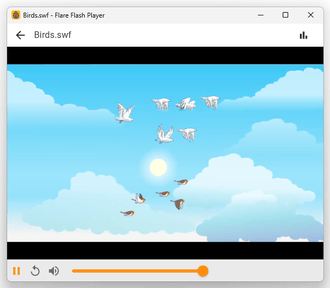シンプルで使いやすい Flash(SWF ファイル)プレイヤー!「Flare Player」。
Flare Player
シンプルで使いやすい Flash(SWF ファイル)プレイヤー。
手持ちの SWF ファイルを読み込み、再生することができます。
SWF ファイルの再生 / 停止、音量調整、音量ミュート、フルスクリーン再生... などの機能が付いてます。
Flare Playerは、シンプルな Flash プレイヤーです。
オープンソースの Flash プレイヤーエミュレーター「Ruffle」をベースにしたフラッシュ再生ソフトで、サポートが終了した Adobe Flash Player に代わって手持ちのフラッシュを再生できるようにしてくれます。
Flare Player
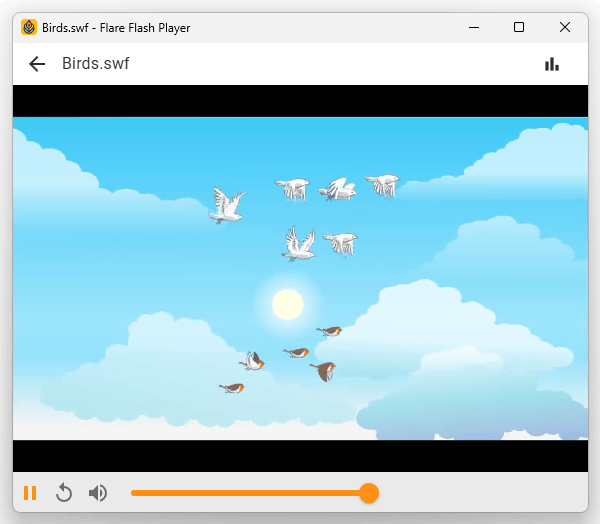
Ruffle
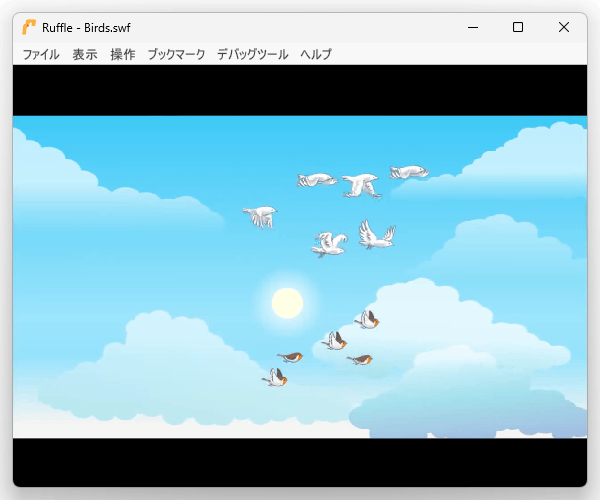
- SWF ファイルをドラッグ&ドロップで再生
- 過去に再生したファイルをリスト表示&再読み込み
- 再生コントロールバー(再生 / 停止、ミュートの ON / OFF 切り替え、音量調整)
- フルスクリーン再生の ON / OFF
懐かしのフラッシュを再生したい時にはもちろん、フラッシュゲームを楽しみたい時にもおすすめです。
尚、クロスプラットフォームに対応しており、Windows 版のほかに macOS 版、Linux 版が用意されています。
使い方は以下の通り。
使用バージョン : Flare Player 1.15.0
インストール時の注意
- インストーラー実行時に「Windows によって PC が保護されました」という画面が表示された場合、左側にある「詳細情報」というリンクをクリック → 右下の「実行」ボタンをクリックします。

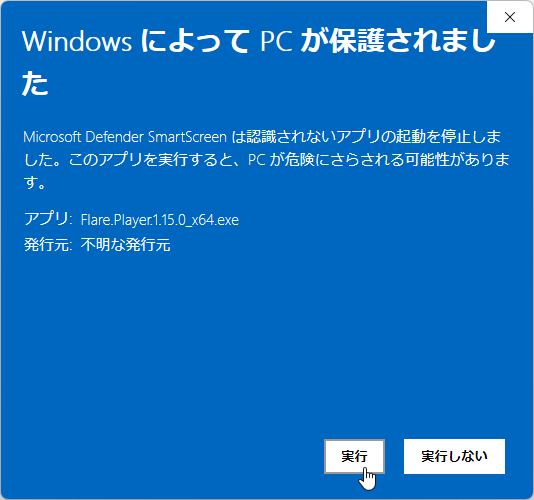
基本的な使い方
- デスクトップ上に作成されたショートカット「Flare Player」を実行します。
(インストール先は「C:\Users\ユーザー名\AppData\Local\Programs\flare-player」) - メイン画面が表示されます。
中央の「ここをクリックするか、ファイルをドラッグ&ドロップして実行してください」という欄をクリックして SWF ファイルを選択するか、SWF ファイルをこの欄にドラッグ&ドロップします。
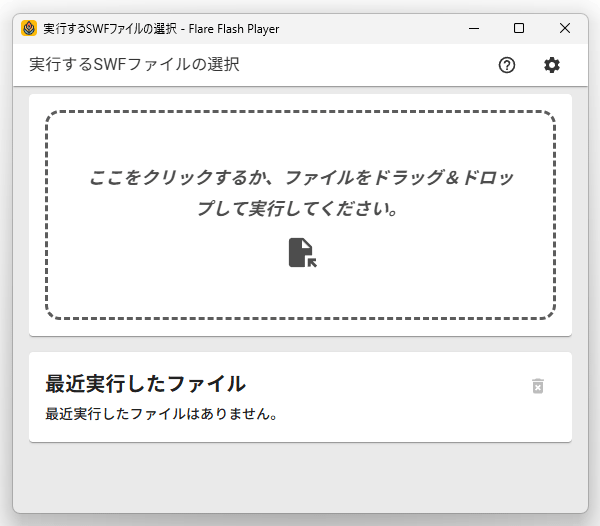
過去に SWF ファイルの再生を行った場合は、「最近実行したファイル」欄で履歴のファイルを再オープンすることもできます。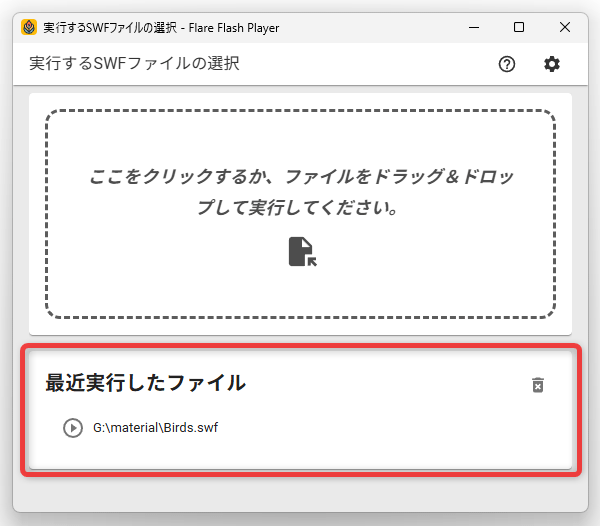
- 選択した SWF ファイルが再生されます。
画面下部にある再生コントロールを使い、
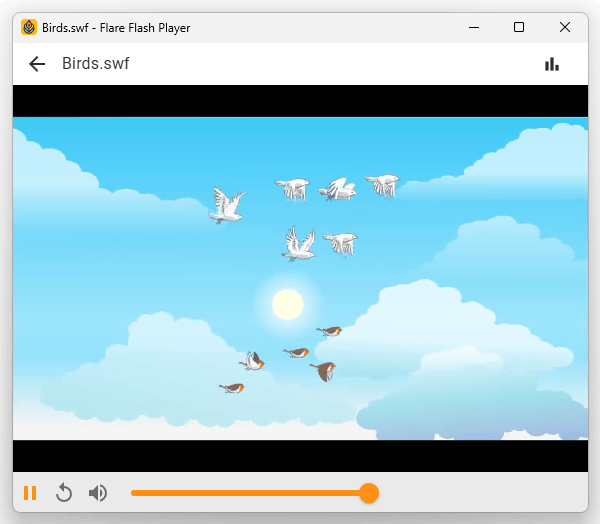
 - 再生
- 再生 - 停止
- 停止 - 再起動(最初から再生)
- 再起動(最初から再生)
 - 音量のミュート / ミュート解除
- 音量のミュート / ミュート解除 - 音量調整
- 音量調整
プレイヤー上で右クリックすることにより、フルスクリーン再生の ON / OFF を切り替えることもできたりします。また、プレイヤーの右クリックメニュー「Quality」で、グラフィックの品質を変更することもできます。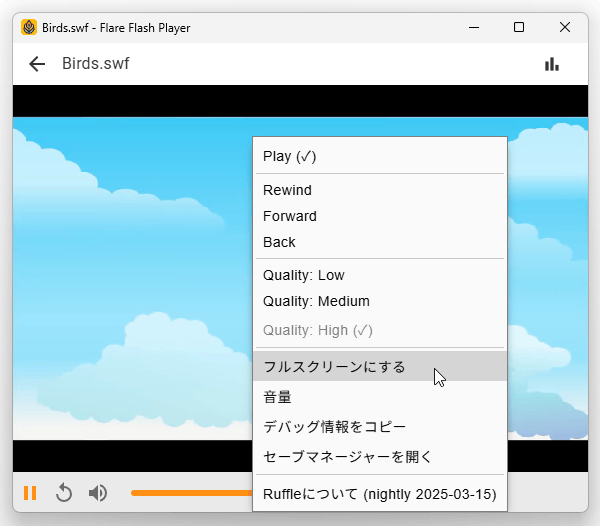
(標準は「High」)
品質を下げるほど高速になるので、もしプレイヤーが重く感じる場合は品質を「Medium」か「Low」に下げてみるとよいでしょう。 - その他、画面右上にある
 ボタンをクリックすることにより、
ボタンをクリックすることにより、
- SWF Version - SWF のバージョン
- Total Frame - フレーム数
- SWF Frame Rate - フレームレート
- SWF Width - 横幅
- SWF Height - 高さ
- SWF Background Color - 背景色
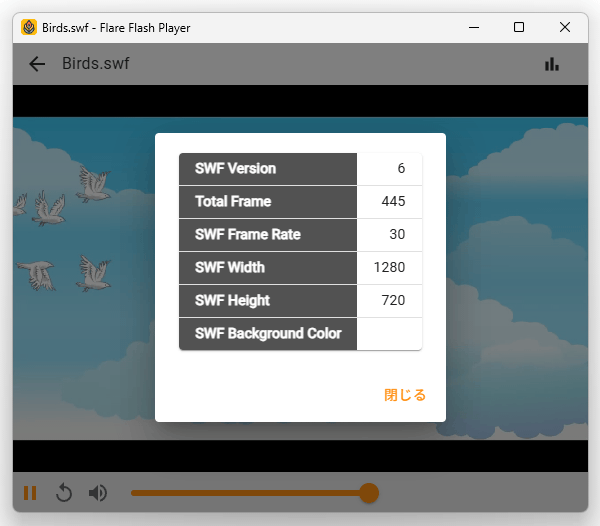
- 別のフラッシュを再生する時は、画面左上にある
 ボタンをクリックしてメイン画面に戻ります。
ボタンをクリックしてメイン画面に戻ります。
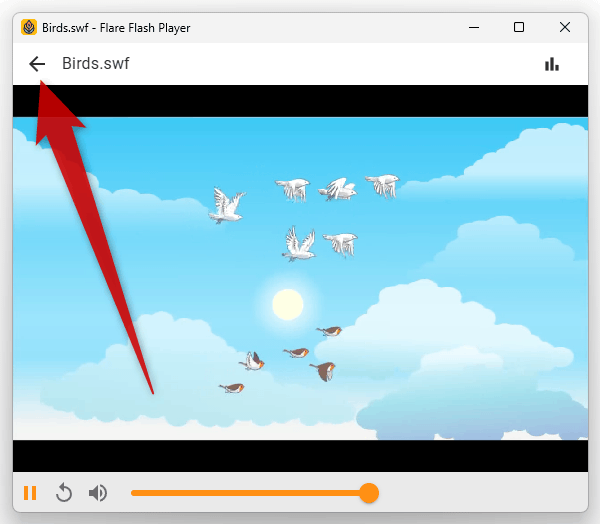
- 特に設定の必要はないと思いますが、一応メイン画面の右上にある
 ボタンからオプション設定を行えるようになっています。
ここでは、アプリのテーマ、ビュー(プレイヤーのインターフェース)、グラフィックレンダラー、デフォルトのグラフィック品質 などの変更を行うことができます。
ボタンからオプション設定を行えるようになっています。
ここでは、アプリのテーマ、ビュー(プレイヤーのインターフェース)、グラフィックレンダラー、デフォルトのグラフィック品質 などの変更を行うことができます。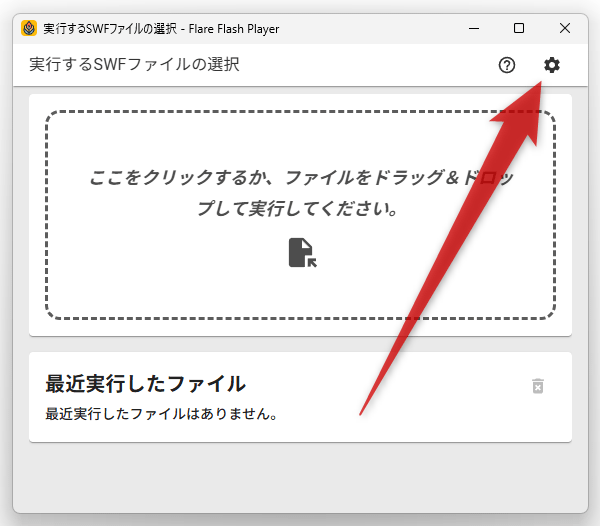
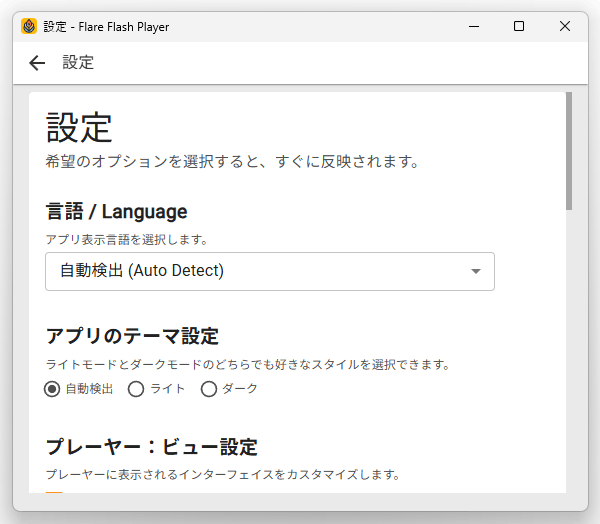
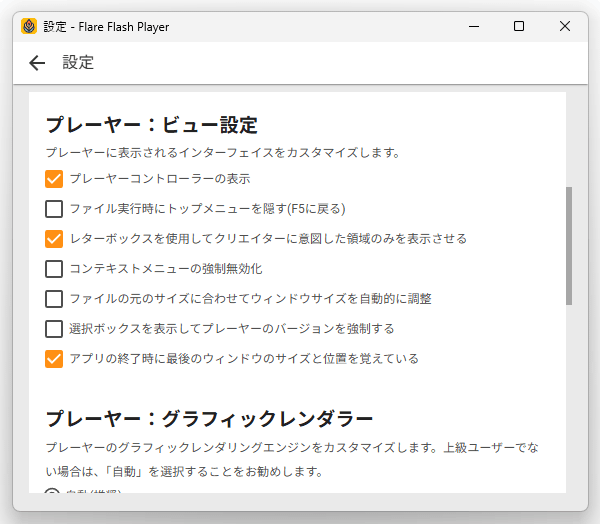
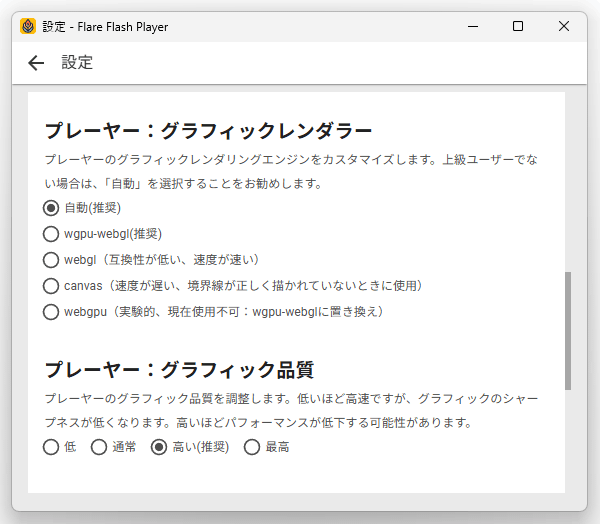
| Flare Player TOPへ |
アップデートなど
おすすめフリーソフト
スポンサード リンク
おすすめフリーソフト
スポンサードリンク